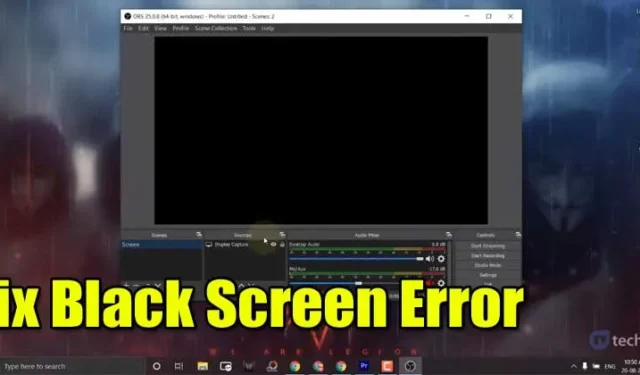
OBS (Open Broadcast Software) е известна и лесна за използване програма за стрийминг и запис за компютри с Windows, macOS и Linux. Страхотното нещо на Open Broadcast Software е, че ви позволява да записвате екрана и звука на вашия компютър.
Позволява ви да излъчвате потоци на живо към популярни стрийминг платформи като YouTube, Twitch и т.н. Геймърите широко използват софтуера, за да предават своите видеоклипове за игри. OBS улеснява заснемането на вашия прозорец и всичко това може да се настрои само с няколко кликвания. Няколко потребители обаче съобщиха, че получават проблем с черен екран, докато записват екран.
Какво представлява грешката на черния екран на OBS Studio?
Проблемът с черния екран на прозореца на OBS Capture не е нищо ново. Потребителите съобщават, че получават проблем с черния екран, докато заснемат кадри от прозореца на Chrome. Няколко потребители също казаха, че изпитват същия проблем, докато се опитват да записват или предават поточно кадри от своите игри.

Грешката с черен екран може да възникне по различни причини, вариращи от проблеми със съвместимостта до смущения от графичните карти. Това може да се случи, докато записвате Chrome Window по време на излъчване или докато записвате нормалния си екран на Windows.
За щастие екранът OBS Display Capture Black може да бъде коригиран. Не е необходимо да инсталирате инструмент на трета страна, за да коригирате грешката. Така че, нека проверим най-добрия метод за коригиране на грешката OBS Display Capture Black Screen,
1. Стартирайте OBS като администратор
Възможно е OBS да е блокиран да прави промени във вашия компютър, поради което получавате съобщението за грешка.
За да коригирате този проблем, трябва да стартирате OBS като администратор. Просто щракнете с десния бутон върху иконата на OBS Studio и изберете Изпълни като администратор.
Това ще стартира OBS като администратор и вероятно ще коригира съобщението за грешка.
2. Изключете конфликтната програма
OBS се използва за запис и поточно предаване на живо, но понякога може да срещне проблеми поради софтуер на трети страни.
Конкретни програми може да пречат на OBS да заснема или да предава на живо.
Така че трябва да отворите диспечера на задачите и да идентифицирате програмата, която е в конфликт със записа на OBS игра. Ако можете да идентифицирате програмата, щракнете с десния бутон върху нея и изберете Край на задачата.
3. Променете графичните предпочитания за OBS Studio
1. Първо отворете менюто Старт и потърсете Графични настройки . Отворете графичните настройки от списъка.

2. Сега щракнете върху бутона Преглед зад Изберете приложение, за да зададете предпочитание .

3. Сега трябва да прегледате файла за стартиране на obs. Просто се насочете към инсталационната папка и изберете файла obs64.exe . Ако използвате 32-битов компютър, изберете файла obs32.exe .

4. Приложението ще бъде добавено към списъка с предпочитания. Кликнете върху бутона Опции .

5. В следващия изскачащ прозорец изберете режима за пестене на енергия и щракнете върху бутона „Запазване“.

6. Сега рестартирайте OBS Studio и изберете опцията Display Capture . Вече няма да виждате черния екран.

Тази статия обяснява как да коригирате грешката OBS Display Capture Black Screen. Надявам се, че ви е помогнало и моля, споделете го с приятелите си.




Вашият коментар